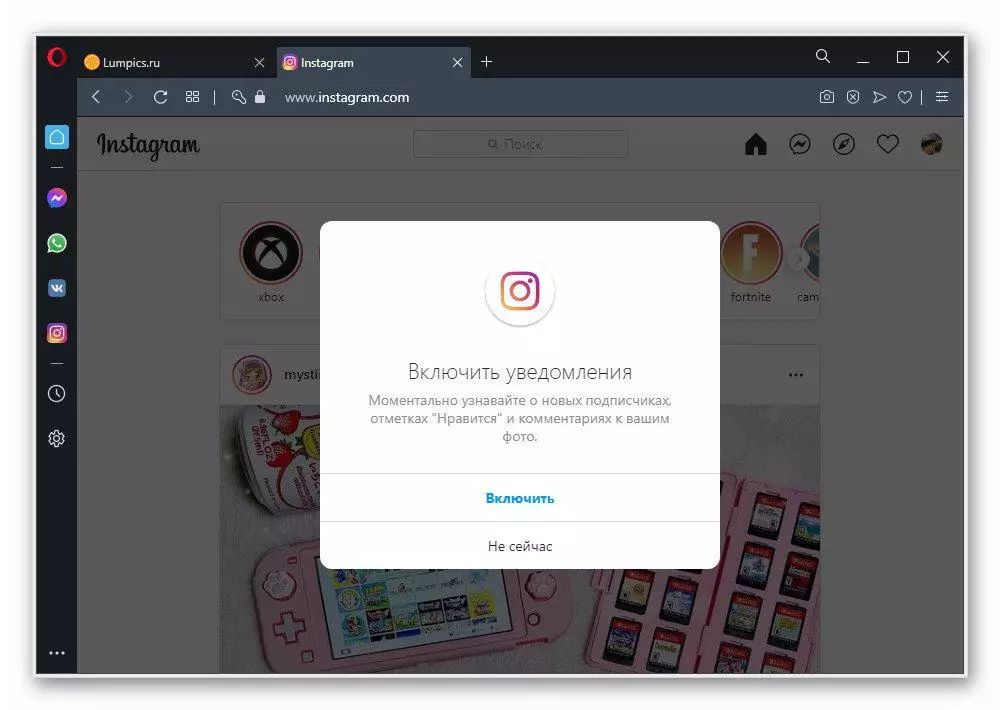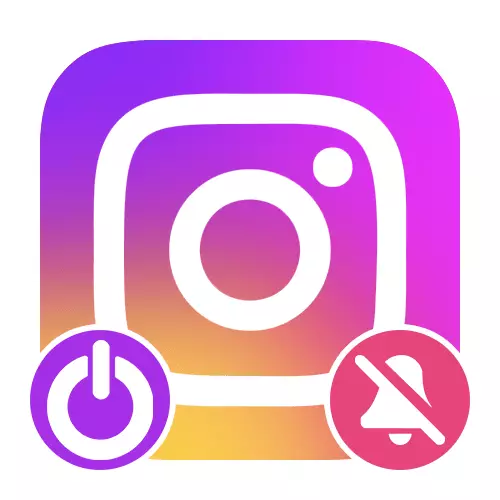
オプション1:モバイル機器
Instagram Mobileアプリケーションで通知を無効にすると、3つの異なるセクションで実行され、各々のパラメータは特定の状況で関連します。オペレーティングシステムに関係なく、システムパラメータの変更を必要とするよりグローバルなソリューションもあります。パラメータチャット
- 上述した設定のうち、メッセージ「メッセージ」の存在にもかかわらず、そのような決定はすべてのユーザに同時に影響を与えるので不便を引き起こす可能性がある。特定のチャットのアラートを無効にしたい場合は、まずアプリケーションの右上隅にあるアイコンを使用して直接を開き、必要な対応に進みます。
- ページの角にある反転感嘆符でアイコンをタッチして設定を開き、アラートタイプを選択します。合計で、メッセージやビデオチャットに対応する2つの項目があり、その無効化は右側のスライダをオフセットすることによって行われます。
- いくつかのチャットでこのタスクを実行する必要がある場合は、「チャット」セクションでダイアログを数秒間保持してポップアップウィンドウで切断できます。この手順では、確認または手動の新しい設定を必要としません。
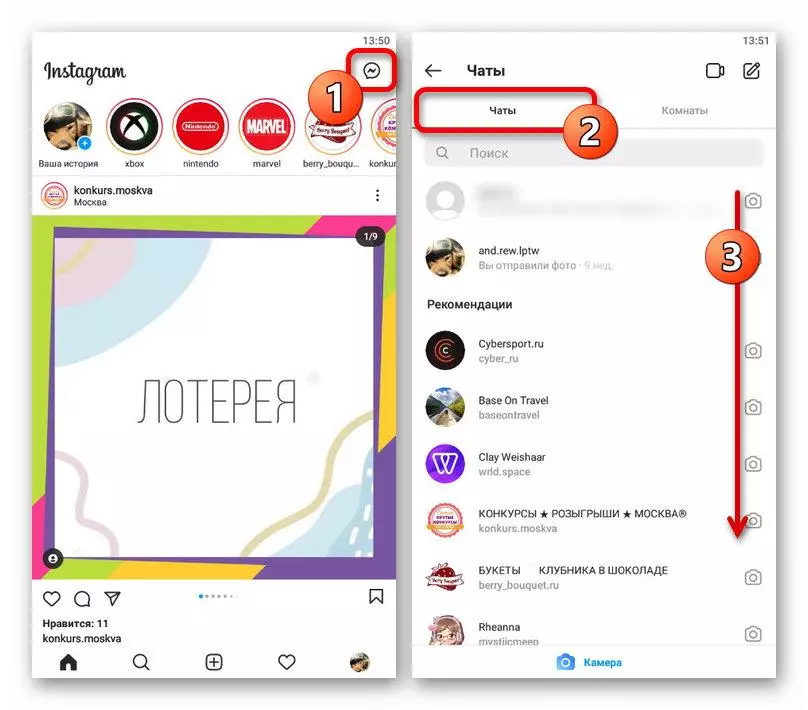
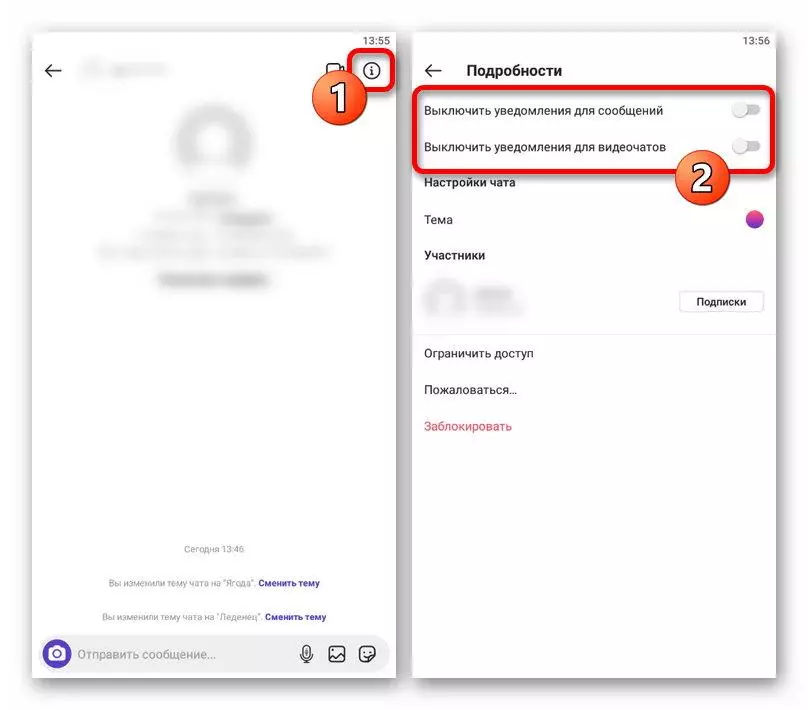
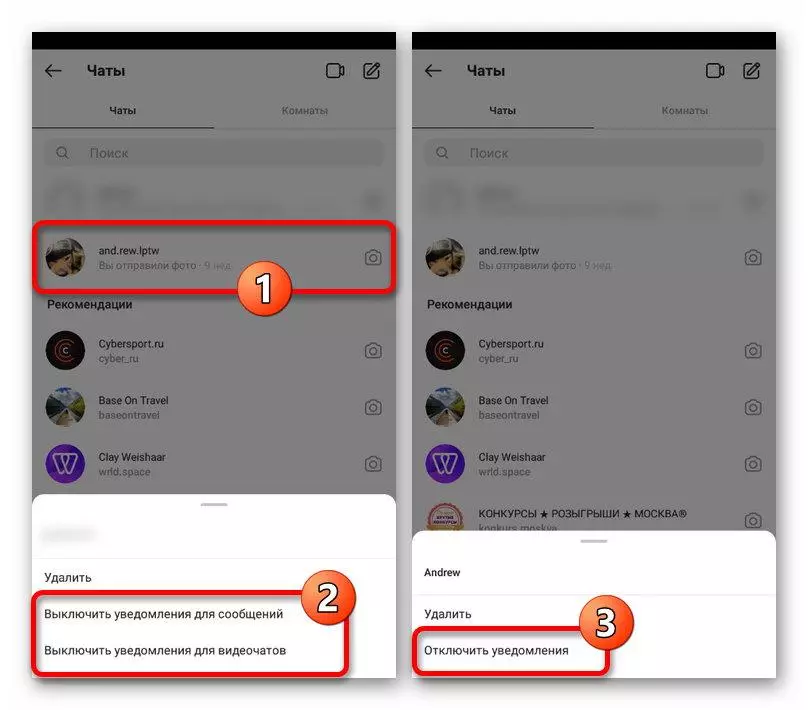
指定されたアイテムの代わりに、「通知を無効にする」オプションのみに参加できます。この場合の無効化は同一に行われます。
カスタムアラート
- サブスクリプションのリストから各ユーザーのページには、問題のタスクを実行できる個々の設定が提供されています。パラメータに移動するには、目的の人のアンケートを開き、トップパネルのベルの画像でアイコンをタップします。
- 送信された各スライダを左側に表示し、必要に応じて「ライブエーテル」の設定に進みます。 「通知の電源を切る」マーカーをインストールするのに十分です。その後はポップアップウィンドウを閉じます。

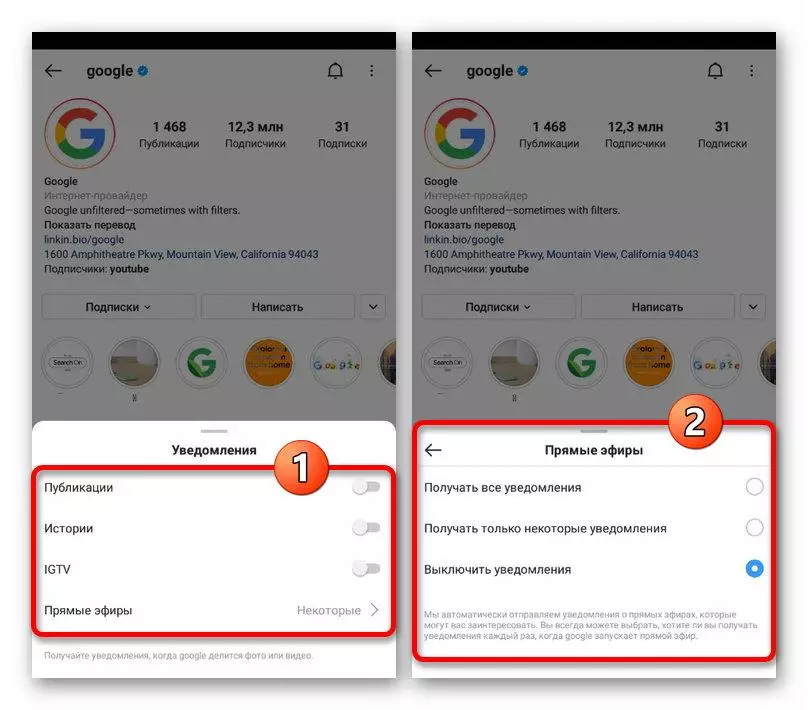
別途、デフォルトで新しいサブスクリプションアラートごとに、直接エーテルに関連付けられている設定をカウントしないことに注意してください。このため、以前にパラメータを変更した場合にのみアクションが必要です。
電話の通知
最後の決定は、すでに述べたように、携帯電話のシステムパラメータを通じて警告を切断することです。そのようなA方式の不活性化は、AndroidとiOSデバイスでも同様に利用可能で、ほぼ同様の操作が必要です。
アンドロイド
Androidプラットフォーム上の通知をオフにするには、あなたは、「アプリケーション」を開き、一般のリストから「Instagramの」から選択したい「設定」システムの添付ファイルを、使用する必要があります。アラート自体はあなたに興味を持っている機能に応じて、ユニバーサルスイッチ「を表示する通知」または子のパラメータを使用して「通知」セクションで無効にされています。
もっと読む:無効にAndroidの通知

一部のデバイスでは、最初の設定通知に行くだけにしてInstagramのアプリケーションを選択する必要があります。私たちは、手順が異なる可能性があることを知っているだけでは重要である、各オプションを考慮しません。
iOS
iPhoneでは、アラートをオフにし、「設定」のシステムアプリケーションを開き、「通知」セクションに移動し、「Instagramのを」選択します。ここでは、順番に、すべてのアラートをブロックするように左側に「寛容通知の」スライダーをシフトするのに十分で、またはすぐ下にあるオプションを使用します。
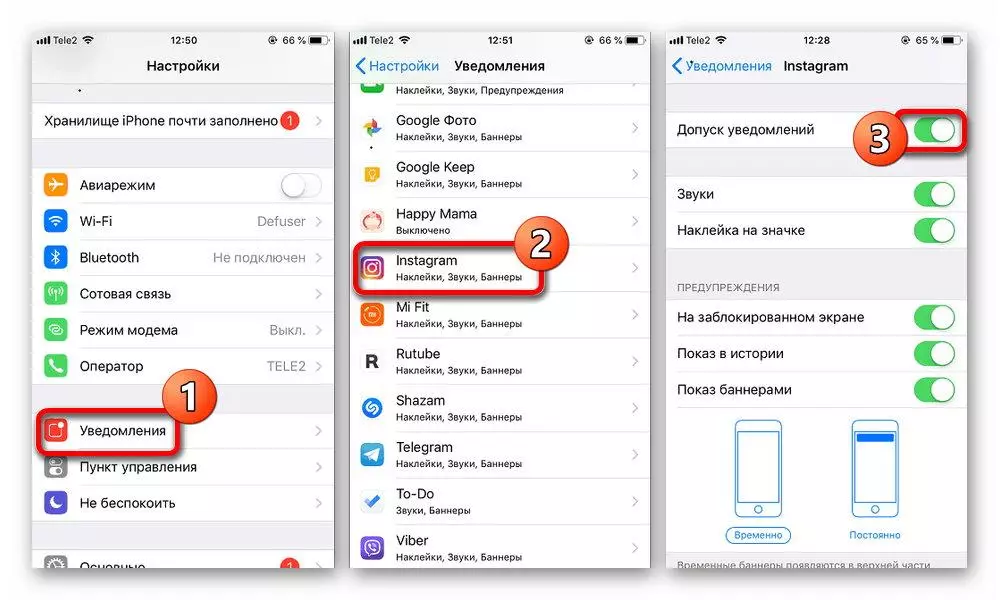
実際に公式アプリケーションから設定しなくなり、その仕事につながるスマートフォンの基本的なパラメータによるアラートの完全な停止に注意してください。しかし、それは値に自分自身を適用されませんので、唯一のシステム手段による通知を含める前に、関連するだろう。
オプション2:コンピュータ
お使いのコンピュータ上でInstagramのウェブサイトを使用する場合は、無効の通知は、アカウントまたはブラウザのパラメータを変更することで行うことができます。この場合、モバイルクライアントとの主な違いは、インターフェイスを数えていないが、サブスクリプションのユーザーの個々の設定の完全な欠如です。アカウント設定
- ウェブサイトのいずれかのパーティションから、右上のプロフィール写真にマウスの左ボタンをクリックしてメインメニューを開き、「設定」を選択します。ここで、最初の「プッシュ通知」タブにタブに従ってください。
- 無効1またはアラートの別のビューに、「オフ」項目の横マーカーをインストールします。変更点は非常に急速に行われているが、時にはそれが利用できない場合があります。
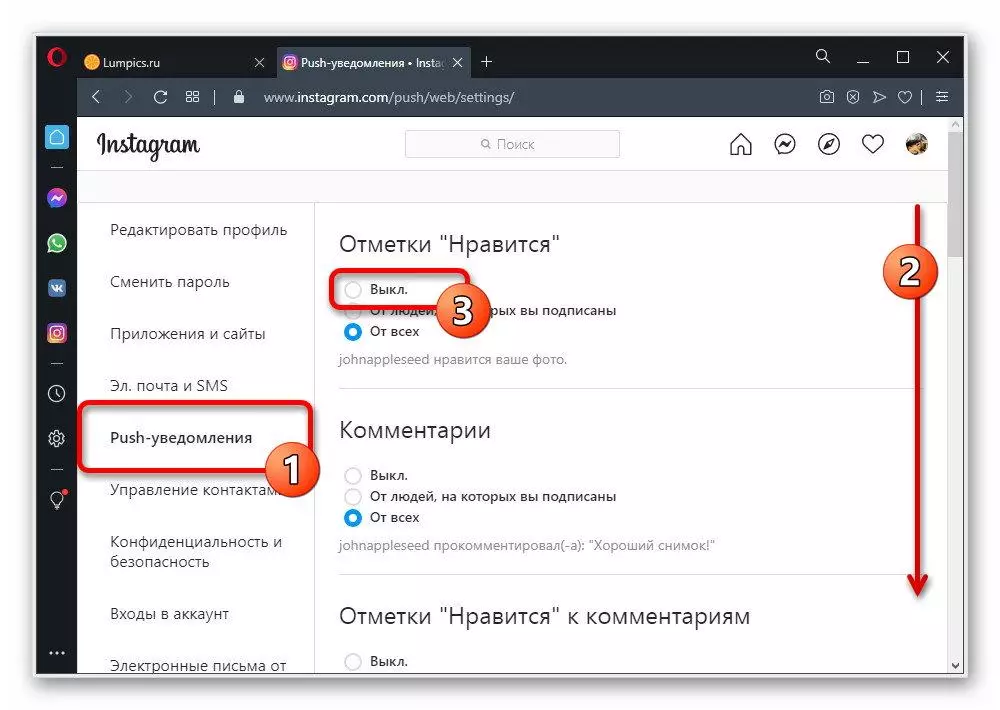
カテゴリに目に見える分離はありませんが、同時にWebサイトのほとんどの機能に関連する設定があります。各パラメータを作成するより完全な理解のために、ブロックの下部にある簡単な参照を読んでください。
- プッシュ通知に加えて、電話番号とEメールアドレスでアラートの送信をオフにすることができます。これは別のタブ "ELを提供します。メールとSMS。」
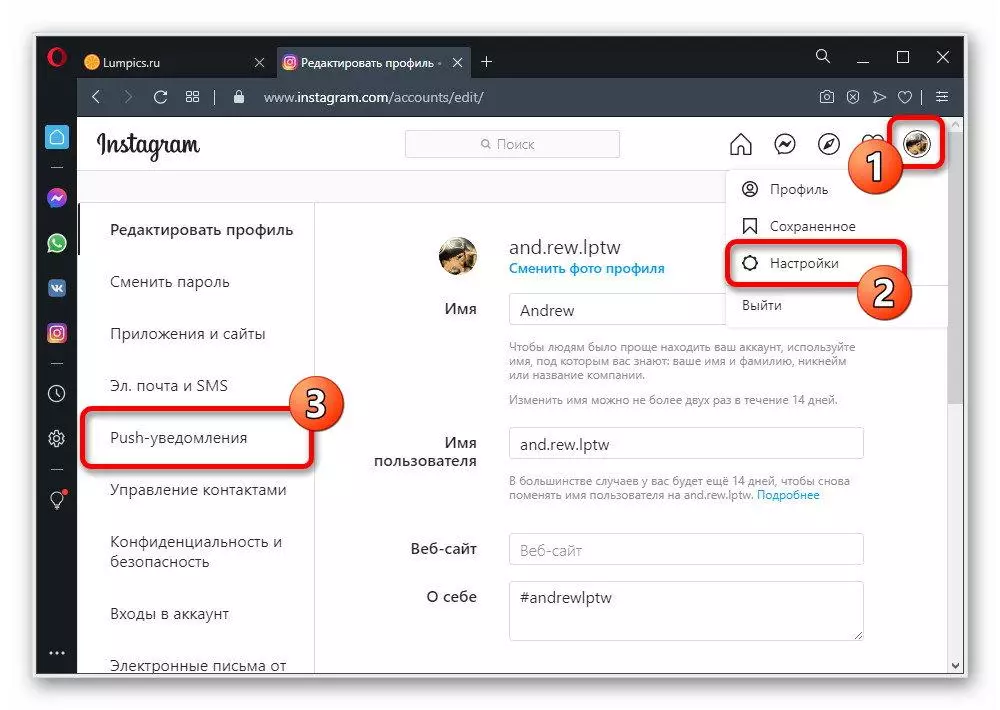
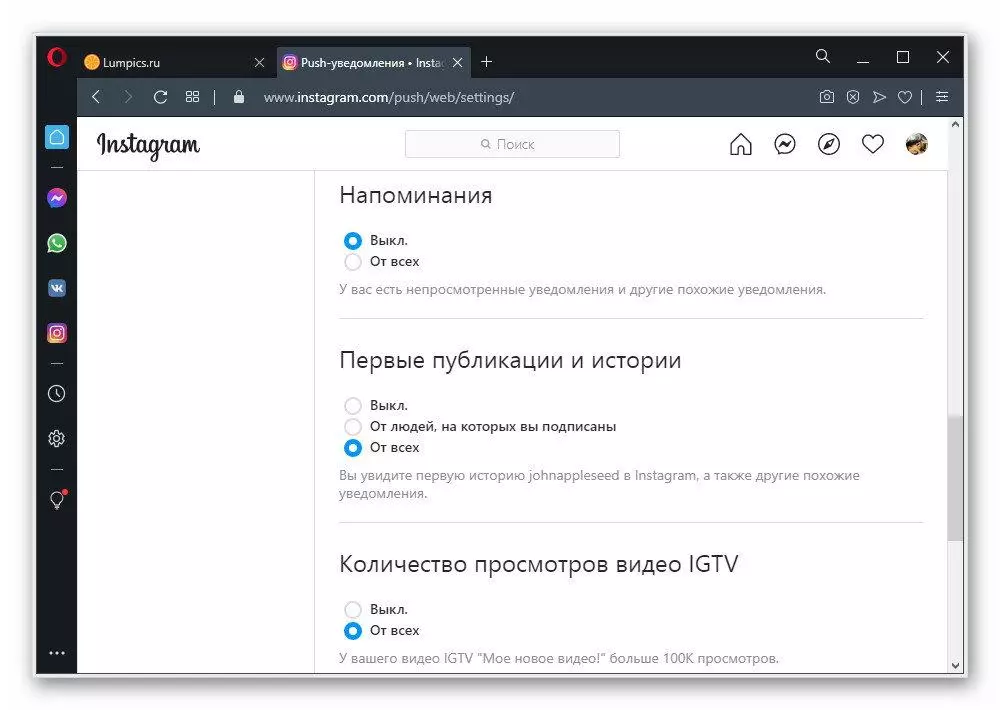
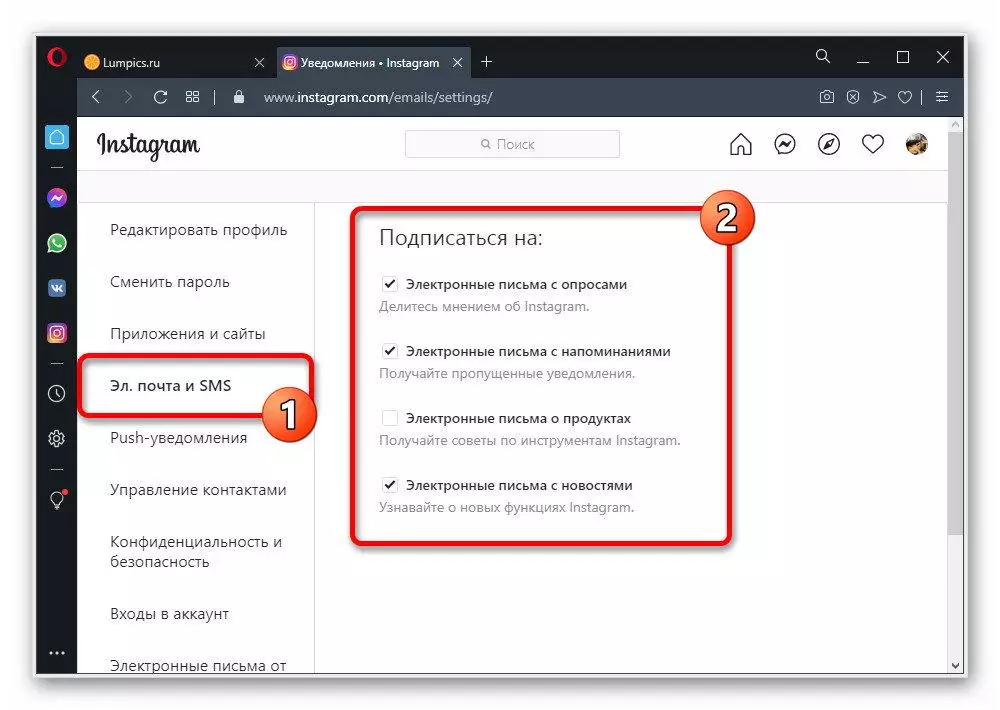
タスクは、特定の項目の横にあるチェックマークを削除することによって実行されます。この独立した節約は必要ありません。これは以前のすべてのパラメータについても言えます。
パラメータチャット
- 別の対応のために直接通知を取り除くには、上部パネルのMessengerアイコンのLKMをクリックして対応を選択します。その後、ポスト履歴の上の右上隅にある逆の感嘆符でボタンを使用します。
- チェックボックスを「メッセージの通知を無効にする」とインストールし、前のアクションを繰り返すことで設定セクションを残すことができます。残念ながら、対応に関係なく、ここでは常に利用可能になるパラメータは1つだけです。

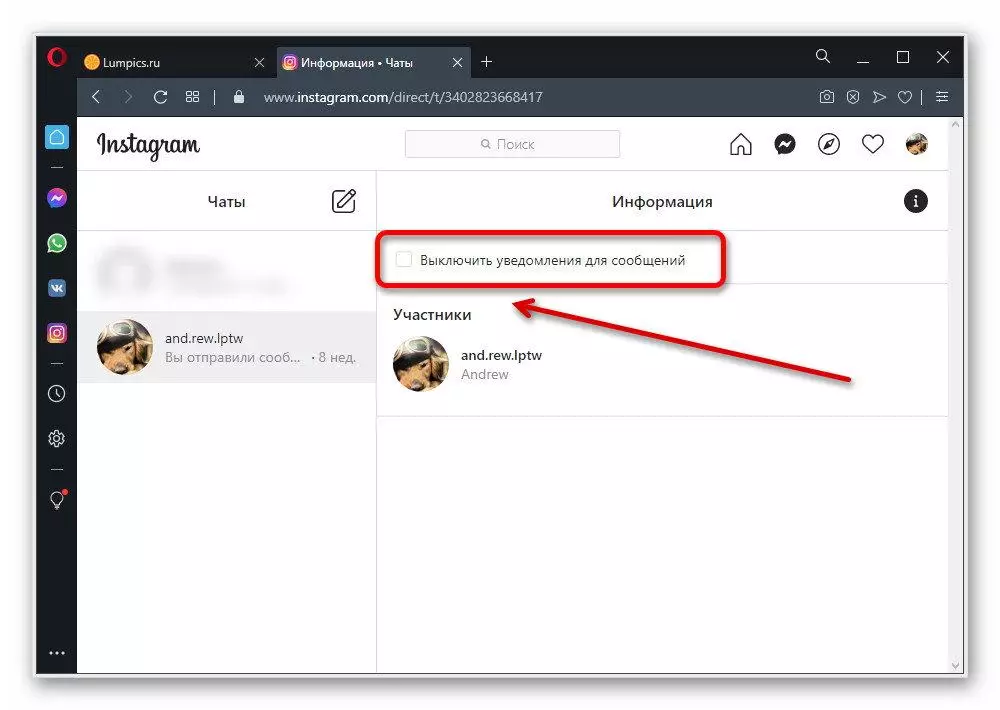
ブラウザの通知
- Instagramの警告は、任意のWebサイトでのように、インターネットブラウザによって無効にすることができます。ポップアップウィンドウのサイトの認証時に最初の機能のオンまたはオフの情報が利用可能です。
- アラートショーが最初に許可されている場合は、プログラムのメインメニューから実行されている設定を使用して修正できます。私たちは1つのブラウザオプションのみを検討しますが、他のものはほぼ同様の行動を必要とします。